
אתה יכול להרחיב את הזיכרון הראשי (RAM) של iMac 27 אינץ' שלך בעצמך, כך שתוכל לחסוך כסף על ידי הרחבת הזיכרון הראשי בעצמך.
הזיכרון הראשי הסטנדרטי של ה-iMac 27 אינץ' הוא 8GB.iMac 21.5 אינץ' מקסימום 32GB、iMac 27 אינץ' ניתן להרחבה עד 128GBזה נראה כך.
כָּאן,שֶׁלכיצד להרחיב את הזיכרון הראשי (RAM) וכיצד לבחור זיכרון ראשיאנחנו מציגים בערך. יש לנו גם הערות על דברים שכדאי לזכור בעת החלפת זיכרון, אז אם אתה רוצה להאיץ אפילו קצת את ה-iMac 27 אינץ' שלך, אנא עיין בו.
היתרונות של הרחבת הזיכרון הראשי של ה-iMac שלך
להרחבת הזיכרון הראשי יש יתרון בכך שהוא מאפשר לך להפעיל ולהשתמש ביישומים רבים מבלי להאט את מהירות הפעולה.
בנוסף, בעת עריכת סרטונים, ניתן לשפר את מהירויות הרינדור והייצוא, מה שמוביל לשיפור ביעילות העבודה, כך שאם אתה עושה לעתים קרובות עבודה כבדה כגון עריכת וידאו, אין שום נזק בהרחבת הזיכרון הראשי שלך.
אנחנו למעשה משווים את מהירויות ייצוא הווידאו, אז אם תרצה לראות קודם את ההבדל, לחץ כאן. → (השוואה של זמני ייצוא וידאו עקב הבדלים בקיבולת)
האם ניתן להרחיב את הזיכרון הראשי של iMac?
iMacזיכרון ראשיהזמינות משתנה בהתאם לדגם, ורק ה-iMac 27 אינץ' מאפשר להסיר את הזיכרון בעצמכם ולהחליף אותו בזיכרון אחר. כמובן שניתן להחליף את הזיכרון הראשי גם בדגם 2020.
האם ניתן להרחיב את הזיכרון הראשי של iMac?
- iMac 21.5 אינץ': לא ניתן להחלפה (מודל 2015 ואילך)
- iMac 24 אינץ': לא ניתן להחלפה
- iMac 27 אינץ': ניתן להחלפה על ידי משתמש
- iMac Pro: ניתן להחלפה ב-Apple Store/ספק שירות מורשה
אינך יכול להחליף או להרחיב את הזיכרון הראשי (RAM) של iMac 21.5 אינץ' (מודל 2015 ואילך) או iMac 24 אינץ' בעצמך, אז אם יש צורךהוסף עוד זיכרון בעת רכישה מ-Apple Storeבוא נעשה את זה.
אם יש לכם iMac המצויד באחסון SSD, הוא יפעל בצורה סבירה עם 8GB של זיכרון, אבל אם יש לכם הרבה אפליקציות פועלות, הסרטון יהפוך לקטוע, אז אנחנו ממליצים להוסיף עוד.
הזיכרון הסטנדרטי הוא 32GB, וזה בדרך כלל מספיק. עם זאת, אם תבחר ב-iMac Pro, אנו ממליצים להרחיב אותו ל-64GB. אם תרצה להוסיף עוד זיכרון מאוחר יותר, תצטרך לשאול את אפל.
בנסיבות כאלה, אתה יכול להחליף את הזיכרון הראשי של ה-iMac 27 אינץ' בעצמך.זה חכם לרכוש זיכרון לאחר רכישת iMac ולהחליף אותו.הנה איך לעשות את זה.
הרחבת זיכרון iMac 27 אינץ' היא זולה אם אתה עושה זאת בעצמך
לדגם iMac 27 אינץ' יש מבנה בגב המאפשר למשתמשים להחליף בקלות את הזיכרון הראשי (RAM).זול יותר להרחיב את הזיכרון הראשי בעצמך מאשר להתאים אישית את ה-CTO עם אפל.זה נעשה.

לדוגמה, אם תזמינו נפח זיכרון ראשי מורחב ל-64GB בחנות של אפל, זה יעלה 110,000 ין.
אם תוסיף עוד זיכרון ל-iMac שלך ב-Apple Store
- 8GB: 0 ין
- 16GB: +22,000 ין
- 32GB: +66,000 ין
- 64GB: +110,000 ין
- 128GB: +286,000 ין
אֲבָל,הזיכרון העיקרי שנמכר באמזון וכו' הוא 16GB x 2 תמורת 17,000 יןאתה יכול לקבל כמה שאתה רוצה. המחירים ירדו לא מעט לאחרונה.
בגלל זה,רכשו 4 חתיכות של זיכרון ראשי קריטי (16GB)ואז ניסיתי כמיטב יכולתי להוסיף עוד, ואיזו הפתעה! אתה יכול להרחיב את הזיכרון הראשי מ-8GB ל-64GB תמורת 34,000 ין.
המוצר המקורי של אפל עולה 100,000 ין, אך ניתן להוזיל ל-34,000 ין...פחות מחצי המחיר! זה זול... לכן, עדיף בהחלט להרחיב את הזיכרון של iMac 27 אינץ' שלך לבד.
שימו לב שרכשתי אותו בשנת 2017.קניתי אותו בשנת 2019 על ידי הוספת שני זיכרון 16GB ושילובו עם הזיכרון המקורי כדי להגדיל אותו ל-40GB., דגם חדשרכש ארבעה מקלות זיכרון בנפח 16GB והרחיב ל-64GB.
סוגי זיכרון תואמים משתנים בהתאם לדגם
iMacs שיצאו לאחר 2012זיכרון ראשי (RAM) בגודל הנקרא SO-DIMMזהו סוג זיכרון שאורכו קצר יותר מזה המשמש במחשבים שולחניים, ונמצא בשימוש נרחב במחשבים ניידים.

תקני הזיכרון ומהירויות משתנות בהתאם למועד השקת ה-iMac.
דגם ה-iMac 2017 בגודל 27 אינץ' משתמש בתקן הנקרא DDR4-2400 (PC4-19200), ודגם ה-iMac 2020/2019 משתמש בתקן הנקרא DDR4-2666 (PC4-21300).
iMac 27 אינץ' תקני זיכרון ראשיים
| דֶגֶם | מִפרָט | תדר שעון |
|---|---|---|
| iMac Pro | DDR4-2666(PC4- 21300)ECC | 2,666 מגה-הרץ |
| iMac 27 2020/2019 | DDR4-2666(PC4-21300) | 2,666 מגה-הרץ |
| iMac 27 2017 | DDR4-2400(PC4-19200) | 2,400 מגה-הרץ |
| iMac 27 בסוף 2015 | DDR3-1867(PC3-14900) | 1867 מגה-הרץ |
| iMac 27 באמצע 2015 | ||
| iMac 27 בסוף 2014 | DDR3-1600(PC3-12800) | 1600 מגה-הרץ |
| iMac בסוף 2013 | ||
| iMac בסוף 2012 |
ה-iMac Pro ששוחרר בדצמבר 2017 משתמש בזיכרון DDR4-2666 (עם ECC) יקר, המשמש גם במחשבי שרת, ולא ניתן להרחיב אותו בחנות של אפל או בספק הרשמי.
הביצועים משתפרים כאשר אתה מכניס זיכרון בזוגות.
ל-iMac יש ארבעה חריצי זיכרון SO-DIMM דו-ערוציים. מה זה ערוץ כפול?טכנולוגיה המאפשרת ריבוי משימות על ידי הפעלת זיכרון בזוגותיכול להשיג ביצועים מקסימליים.

למעשה מדדתי את זמן הייצוא של סרטון HD מלא של 14 דקות עם 8GB + 8GB = 16GB (הוכנסו שני כרטיסים) וכרטיס אחד בנפח 16GB. תוכנת עריכת הווידאו שבה נעשה שימוש היא Final Cut Pro X לשם השוואה.
אפקט ערוץ כפול
| Full HD (14 דקות) | 4K (5 נקודות) | |
| 8GB + 8GB = 16GB | 5 דקות ו-24 שניות | 5 דקות ו-48 שניות |
| 16GB | 6 דקות ו-19 שניות | 7 דקות ו-45 שניות |
| 4GB + 4GB =8GB | 6 דקות ו-01 שניות | 6 דקות ו-47 שניות |
שימו לב שאם תכניסו כרטיס בודד של 16GB, מהירות הייצוא תהיה איטית יותר מהמפרט הסטנדרטי 4GB + 4GB = 8GB (שני כרטיסים הוכנסו). אם תכניסו שני זיכרונות של 8GB כדי להפוך אותו ל-16GB, תוכלו לבצע עיבוד מקביל ולשפר את הביצועים.
לדגם ה-iMac הסטנדרטי 27 אינץ' קיבולת זיכרון ראשי כוללת של 8GB (ערוץ כפול) עם שני זכרונות ראשיים בנפח 4GB (DDR4 2,666).

על ידי הוספת שני זכרונות של 16GB לשני החריצים הריקים, תוכלו להגדיל את קיבולת הזיכרון לסך של 40GB (4GB + 4GB = 8GB, 16GB + 16GB = 32GB), כך שאם אתם רוצים לשמור על תקציב נמוך ככל האפשר, רכשו מומלץ שני זכרונות של 16GB.
כיצד להרחיב את הזיכרון הראשי ב-iMac 27 אינץ'
iMacזיכרון ראשיסיכמנו את זרימת עבודות ההחלפה.
כיצד להחליף זיכרון ב-iMac 27 אינץ'
- כבה את החשמל והמתן 10 דקות עד שהרכיבים הפנימיים יתקררו.
- נתק את כבל החשמל והנח את המכשיר
- הסר את כיסוי השקע שבו מאוחסן הזיכרון הראשי
- הוסף והרחיב זיכרון
- החזר את כיסוי השקע
כבה את החשמל והעבר את המכשיר למצב שינה
הקפד לכבות את ה-iMac לפני החלפת הזיכרון הראשי.
אולי כדאי להמתין כ-10 דקות מכיוון שבפנים עשוי להיות חם. כמו כן, יש כפתור במחבר החשמל, כך שאתה יכול לכבות את החשמל באופן מוחלט.

מכיוון שתניח את היחידה הראשית עם צד התצוגה על הרצפה, אני ממליץ להניח מגבת רכה או חומר אריזה על הרצפה כדי למנוע שריטות של המסך.
על החלק האחוריזיכרון ראשימצויד בכיסוי שקע המאפשר גישה ל
להסיר את כיסוי השקע
כדי להסיר את כיסוי השקע, הכנס את כבל החשמל לשקע, ויש כפתור להרמת הכיסוי, כך שתוכל לפתוח את כיסוי השקע על ידי לחיצה על הכפתור עם משהו דמוי מקל.

פתחתי אותו באמצעות חלק המחבר של כבל ה-USB-C. זה היה בגודל המושלם.

יש איור על כיסוי השקע שמראה כיצד להחליף את הזיכרון.

מההתחלה מוכנסות שתי פיסות זיכרון.

מכיוון שיש לו 4 ג'יגה-בייט של זיכרון, נראה שה-RAM מותקן בצד אחד. הפעם, נשתמש בזיכרון הזה כפי שהוא מבלי להסיר אותו.
הוסף עוד זיכרון
טוב אז,זיכרון ראשיבואו נוסיף עוד. שחרר את המעצור תוך כדי פיזור הידיות משני צידי חריץ הזיכרון כלפי חוץ.

עכשיו אתה יכול להסיר או להכניס זיכרון. ישנן מסילות משמאל ומימין, לכן נכניס כאן את הזיכרון שיתווסף.
בנוסף,כדי לתמוך בערוץ כפול, עליך להכניס זיכרון כל כרטיס זיכרון אחר.נא להיזהר.

כָּאןהוסף שני זיכרון 16GBאני אמשיך לעשות זאת.

אם תתאים את הזיכרון הראשי בנפח 32GB עם CTO, הוא יעלה 60,000 ין נוספים, אך אם תכינו אותו בעצמכם, תוכלו לקנות אותו בכמחצית המחיר, כ-30,000 ין. גם אם זה 64GB, ניתן להרחיב אותו במחיר זול כמו 60,000 ין, אזאם כן, אני ממליץ להחליף אותו בעצמך.
נקודות שיש לשים לב להגדלת הזיכרון
בדרך כלל אתה מחזיק את הזיכרון ביד בעת הכנסתו, אבל אם לא יקרה משהו, הוא לא ישבר. (עבדתי בייצור מעגלים למכשירים אלקטרוניים כ-10 שנים, ומניסיוני הם לא נשברים בקלות.)
עם זאת, חשמל סטטי נוצר בקלות בסביבת המגורים של בית רגיל, כך שהוא עלול להינזק מחשמל סטטי תוך החלפת זיכרון.
בגלל זה,לפני תחילת העבודה, שטפו את ידיכם במים כדי להסיר חשמל סטטי מגופכם.אני ממליץ על קוטונו. כמובן, לנגב את הידיים הרטובות שלך. עדיף לא ללבוש סוודרים או בגדים אחרים שאוגרים בקלות חשמל סטטי.

לְאַחַר,הימנע ככל האפשר מלגעת בחלקים מצופים זהבבואו נעשה את זה ככה. טביעות אצבע עלולות לשתות את החלקים מצופים זהב לאורך זמן, וכתוצאה מכך מגע לקוי.
קבלים של מיקרו-שבבים יכולים להתקלף בקלות עקב פגיעות, אז הקפידו להחזיק אותם בפינות כדי למנוע מגע בהם.
הכנס זיכרון לשקע
את הזיכרון הראשי להרחבה ניתן להכניס בקלות לחריץ על ידי הכנסתו לאורך המסילות משמאל ומימין.

הכנס את אותו סוג זיכרון לסירוגין.

עצם הכנסת הזיכרון אינה מספיקה, אז לחץ בחוזקה על שני קצוות הזיכרון באצבעותיך. זה בסדר אם אתה שומע צליל לחיצה. אני חושב שזה הוכנס כמו שצריך.

לבסוף, החזר את הידית למקומה המקורי.

כל שעליכם לעשות הוא להחזיר את כיסוי השקע, לסגור את המכסה, לחבר את כבל החשמל ולהעיר את היחידה הראשית מהמקום בו היא שכבה, וסיימתם. תודה על עבודתך הקשה להגדלת הזיכרון.
סרטון כיצד להגדיל את הזיכרון
הכנתי סרטון של התהליך עד לנקודה זו בעת הרחבת הזיכרון הראשי של iMac (2019), אז אנא השתמש בו כעזר.
מכיוון שמדובר במכשיר מדויק, אתה נוטה להיות זהיר, אבל כל עוד אתה מכניס את הזיכרון לאט, זה בסדר. כמו כן, אם ברצונכם להגדיל את הקיבולת ל-64GB, אנא שלפו את זיכרון ה-4GB שהוכנס במקור בשתי הידיים.
זה עשוי להיות קצת קשה מכיוון שהחלל די קטן, אבל אני חושב שיהיה קל להסיר את הדגם הסטנדרטי מכיוון שרק שני כרטיסי זיכרון מוכנסים.
הפעל את ה-iMac שלך
לאחר השלמת הרחבת הזיכרון, אתה יכול פשוט להפעיל את ה-iMac שלך.
macOS יזהה ויבצע אופטימיזציה אוטומטית של הזיכרון החדש, ו-macOS יופעל כרגיל. אתה יכול גם לבדוק אם הזיכרון אכן מזוהה כראוי.
אם תציג את "זיכרון" תחת "אודות מק זה" מ"תפריט אפל" בתפריט העליון, חריצי הזיכרון והקיבולת המזוהים כעת יוצגו.
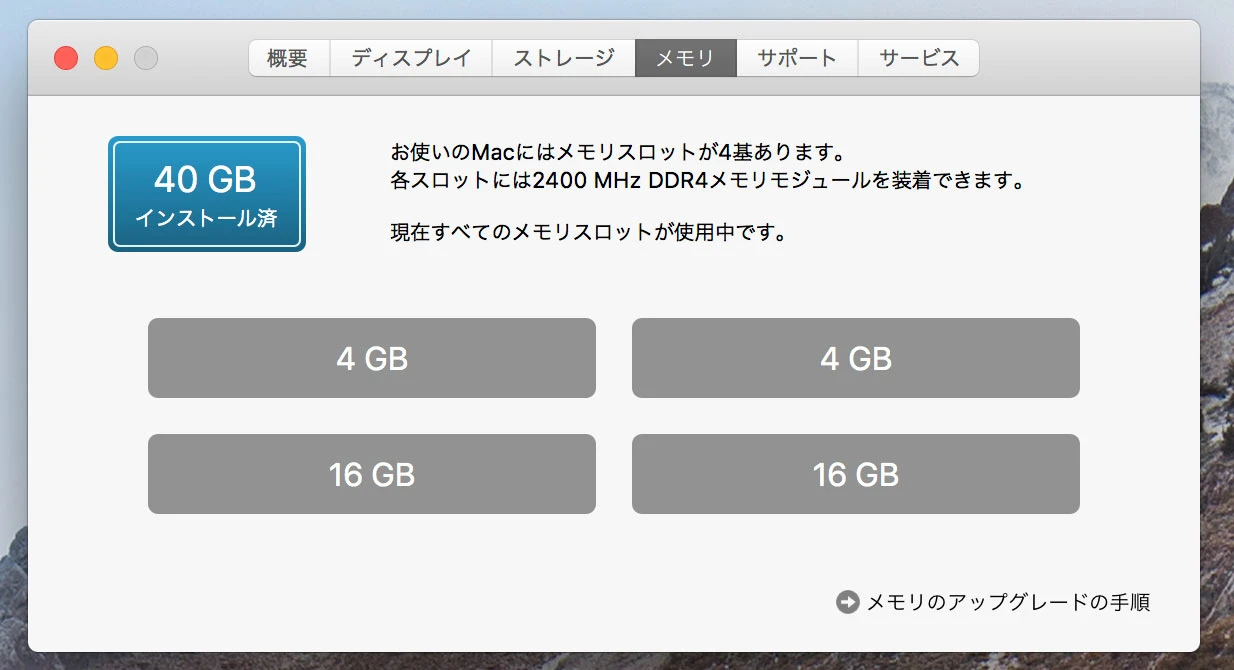
מכיוון שהוספנו שני חלקי זיכרון RAM של 16GB, אתה יכול לראות שקיבולת ה-RAM הכוללת היא 40GB. תדר השעון הוא 2,400 מגה-הרץ, אך דגמי 2019 ו-2020 מוצגים כ-2,666 מגה-הרץ.
על הפחתת תדר שעון הזיכרון
אוּלָם,אם תתקין זיכרון מיצרן אחר, השעון יירד ל-2,133 מגה-הרץ.
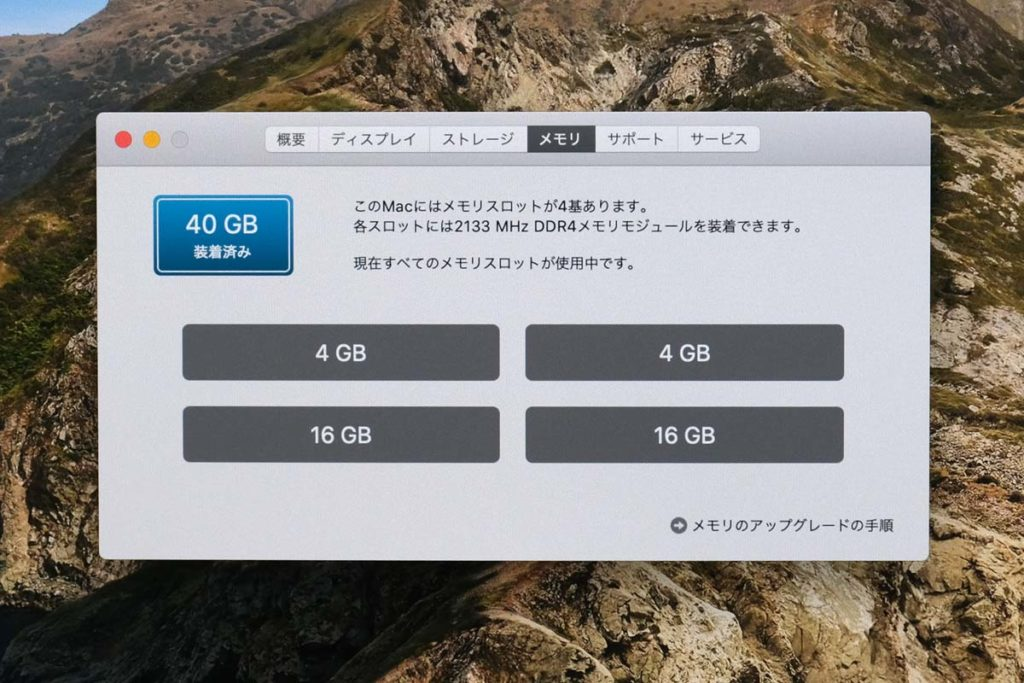
נראה שהשילוב של חריצים 1+2 וחריצים 3+4 יכול למנוע הורדת שעון, אך עדיף להימנע מכך מכיוון שלא ניתן להשתמש בערוץ כפול. למעשה מדדתי את מהירות הזיכרון.
אם הם מאותו יצרן ותקן ופועלים במהירות של 2,667 מגה-הרץ עם ערוץ כפול מופעל, הם יכולים להגיע למהירויות של עד 33GB/s.
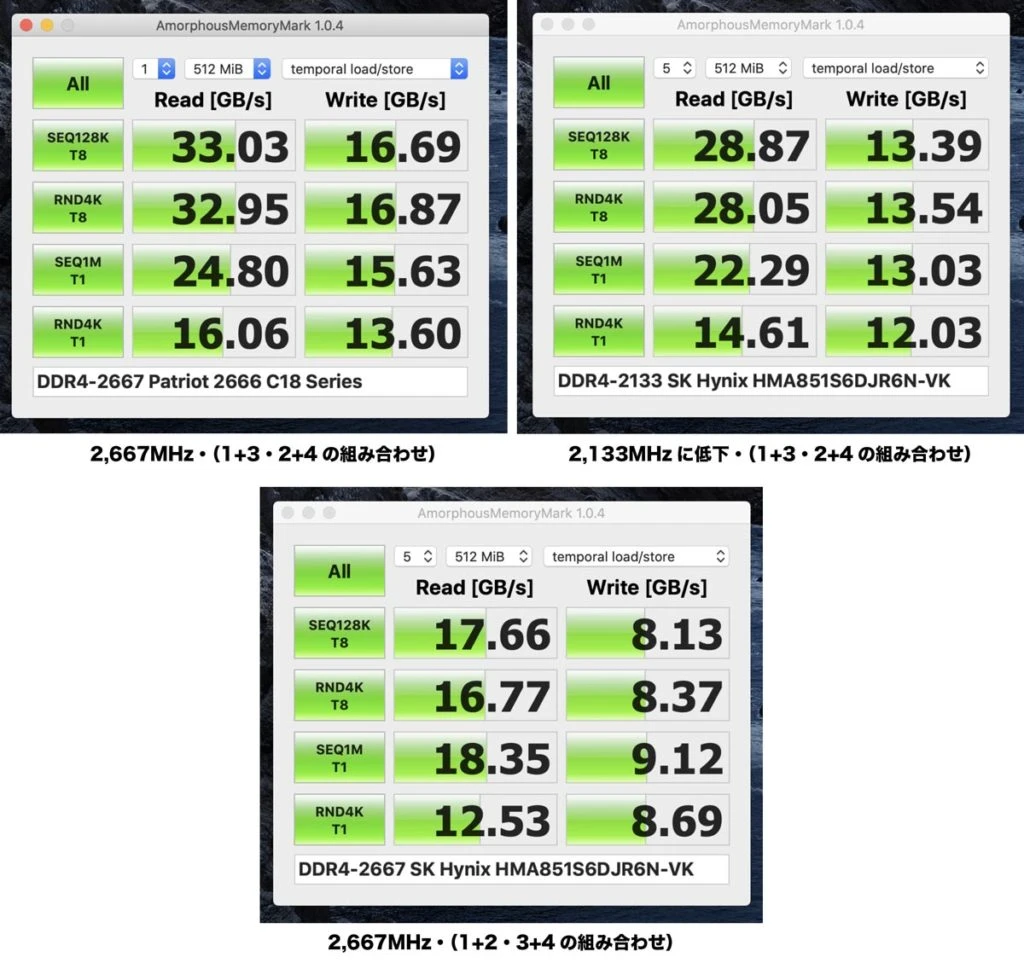
אם תכניס זיכרון מיצרן אחר (1+2/3+4), מהירות השעון תחזור ל-2,667MHz, אך ערוץ כפול יושבת והמהירות תרד למקסימום של 17GB/s, בערך חצי מזה.
אם תפעילו ערוצים כפולים (1+3/2+4) כשהשעון יורד ל-2,133MHz, מהירות ההעברה תגדל למקסימום של 28GB/s, כך שגם אם מהירות השעון יורדת (1+3/2+ It נראה שהכי טוב להשתמש בו בשילוב עם 4).
הזיכרון המותקן ב-iMac 27 אינץ' (2020) מיוצר על ידי SK Hynix (ייתכן שיש זיכרון מיצרן אחר בהתאם לסדרה), אך באמצעות שימוש בזיכרון הכלול של 4GB + 4GB, ניתן להגדיל את הזיכרון ל-40GB. אם אתה מוסיף זיכרון להתקן אחר, בחר זיכרון מאותו יצרן.

ההימור הבטוח ביותר הוא לקנות ארבעה מקלות זיכרון של 8GB או 16GB מאותו יצרן בו זמנית. מכיוון שאתה יכול להשתמש בדיוק באותו זיכרון, לא יהיה כשל.
אם אינך רוצה להשתמש בזיכרון המובנה, תוכל להשתמש בזיכרון של יצרנים כגון Crucial או Silicon Power. אגב, אני עושה שימוש חוזר בזיכרון PATRIOT שהשתמשתי בו בדגם 2019 עבור דגם 2020.
הבדל בקיבולת זיכרון בין 8GB ל-40GB
שמיש באופן מפתיע אפילו עם 8GB
לזיכרון הראשי של דגם ה-iMac הסטנדרטי קיבולת של 8GB.אוֹיש לו קיבולת זהה לדגם הסטנדרטי.
ל-iMac בגודל 27 אינץ' יש תצוגת 5K ברזולוציה גבוהה, אז אולי תוהה אם 8GB של זיכרון ראשי מספיקים, אבל לאחר השימוש בפועל, גיליתי ש-8GB של זיכרון מספיקים.
ה-GPU של הדגם העליון iMac מצויד ב-Radeon Pro 5500XT (8GB GDDDR6), כך שעיבוד גרפי עשוי להיות מושפע פחות מהמחסור בזיכרון הראשי.

למעשה קניתי iMac בגודל 27 אינץ' והשתמשתי בו במשך זמן מה כדי לעבוד עם 8 ג'יגה-בייט של זיכרון, אבל הוא מעולם לא נעשה איטי בצורה מעצבנת.
עם זאת, יש פיגור קל בעת עריכת וידאו כבדה, עיצוב עם Adobe Illustrator או עריכת תמונות עם Photoshop. פעולות אחרות עובדות בצורה חלקה באופן מפתיע, כך שהשימוש בזיכרון של macOS מצוין.
כשבדקתי את השימוש בזיכרון ב-Activity Monitor, גיליתי שעם 8GB של זיכרון, גם אם השתמשתי בו מעט, הזיכרון המשומש, הקבצים השמורים, הקיבולת הדחוסה גדל, וגם שטח ההחלפה בשימוש גדל.
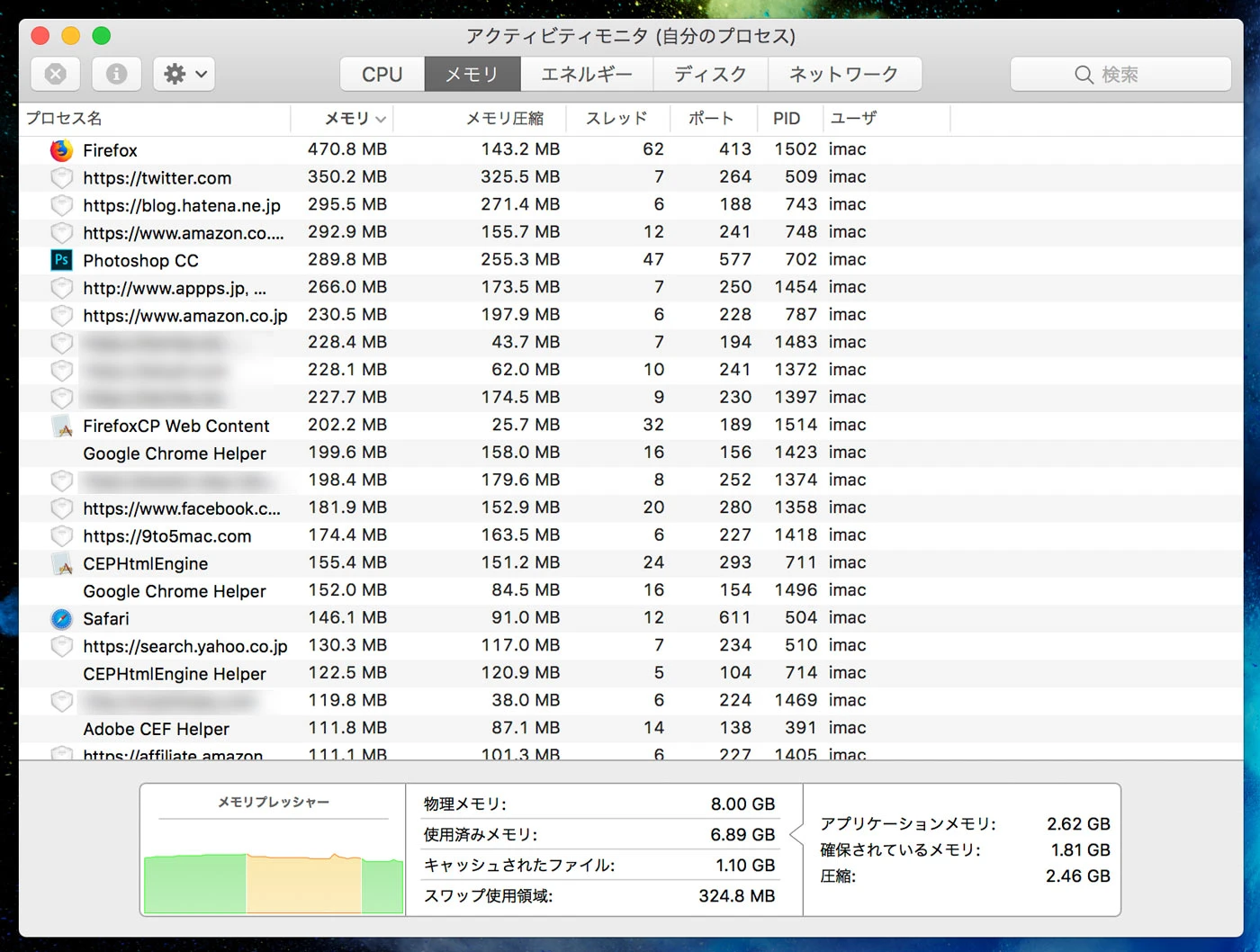
אין בעיה בפעולה מכיוון שאזור ההחלפה מאחסן באופן זמני קבצים ב-Fusion Drive (כנראה באזור SSD) או באחסון SSD כדי להחליף את זיכרון ה-RAM שאינו מספיק.
עם זאת, אם הזיכרון הראשי נמוך, בזמן שאתה משתמש בו, יופיע לפעמים סמן קשת והפעולה תהפוך לאטית.אם אתה רוצה להשתמש ב-iMac שלך בנוחות, הרחבת הזיכרון הראשי היא חיונית.מעניין אם כן.
40GB זה מאוד נוח
iMac 27 אינץ'זיכרון ראשיכשהגדלתי אותו ל-40GB ובדקתי את מצב השימוש בזיכרון עם Activity Monitor, גיליתי שלא נוצר שטח החלפה באחסון גם אם הפעלתי אפליקציות שונות בו זמנית או עבדתי עליהן.
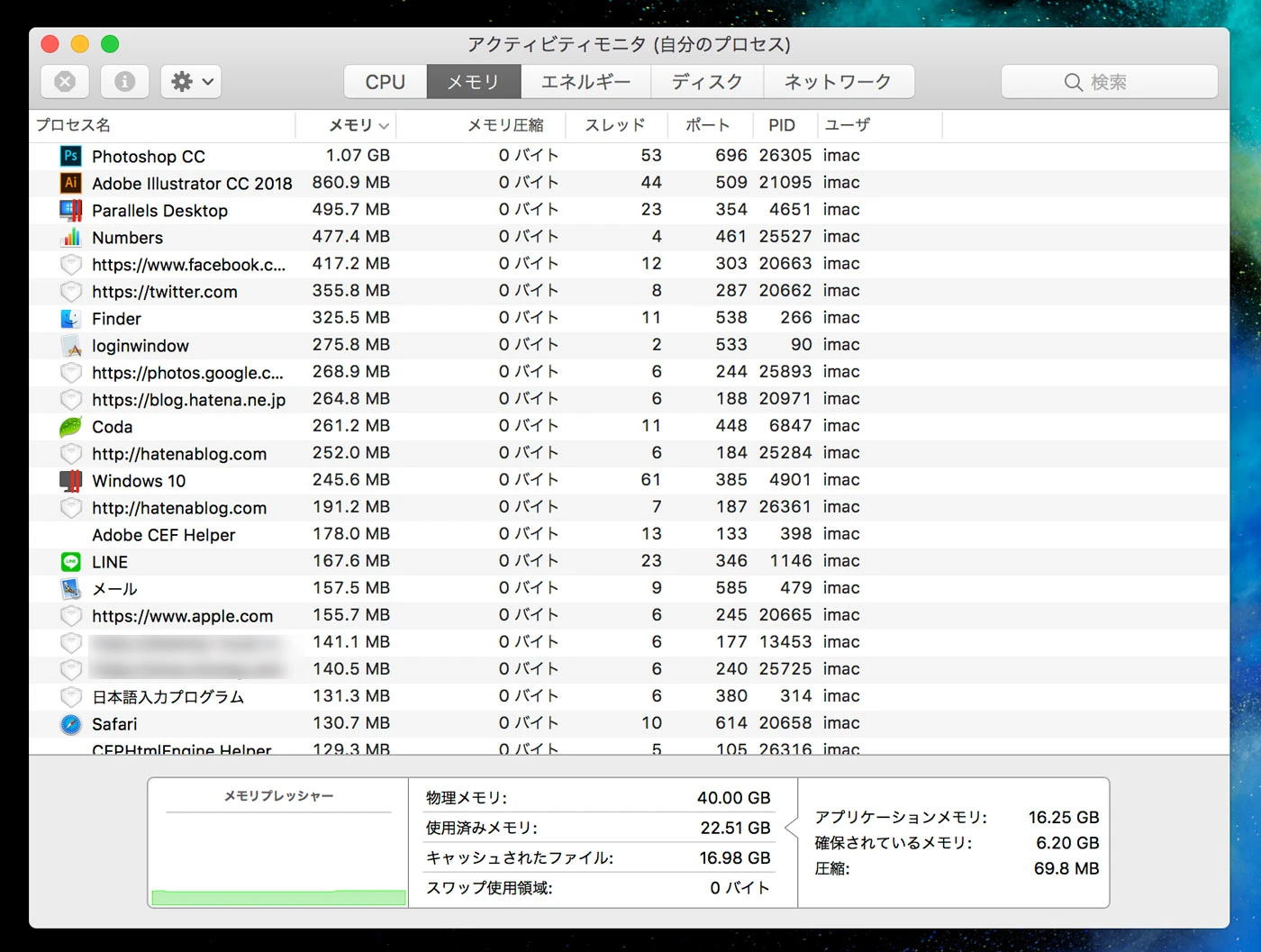
עבדתי עם Adobe Photoshop, Illustrator, ו-Windows 10, Numbers, Safari וכו', פועלים על שולחן עבודה מקביל בו-זמנית, אבל זה היה מאוד נוח כי גודל הקובץ היה קטן.
לאחר הגדלת הזיכרון ל-40GB, אני כבר כמעט לא רואה את סמן הקשת בענן. זה ממש נוח.
השתמשתי ב-MacBook Pro בגודל 15 אינץ' (2016) עם זיכרון של 16GB המחובר לצג 4K, אבל סמן קשת היה מופיע לפעמים כשעבדתי באילוסטרייטור.
עם זאת, ב-iMac שלי בגודל 27 אינץ' עם 40GB של זיכרון RAM, סמן הקשת כמעט ולא מופיע, הוא לא מאט, ואני יכול לעבד אפליקציות רבות בו זמנית, כך שזה די נוח.
השוואה של זמני ייצוא וידאו עקב הבדלים בקיבולת
זמן ייצוא הווידאו משתנה בהתאם לקיבולת הזיכרון הראשית. לכן, מדדתי והשוויתי את זמן הייצוא עם קיבולות של 8GB, 16GB, 32GB ו-64GB.
ובהשוואה, ההבדל בזמן הכתיבה בהתאם לקיבולת הזיכרון הראשית זהה.
השוואת זמן ייצוא וידאו
| iMac 27 2020 | iMac 27 2019 | ||
| Full HD (14 דקות) | 4K (5 נקודות) | ||
| 64GB | 4 דקות ו-50 שניות | 4 דקות ו-54 שניות | 5 דקות ו-37 שניות |
| 32GB | 5 דקות ו-08 שניות | 4 דקות ו-52 שניות | 5 דקות ו-22 שניות |
| 8GB + 8GB = 16GB | 5 דקות ו-23 שניות | 5 דקות ו-24 שניות | 5 דקות ו-48 שניות |
| 16GB | 6 דקות ו-08 שניות | 6 דקות ו-19 שניות | 7 דקות ו-45 שניות |
| 4GB + 4GB =8GB | 5 דקות ו-59 שניות | 6 דקות ו-01 שניות | 6 דקות ו-47 שניות |
ל-iMac בגודל 27 אינץ' יש ביצועים גבוהים, כך שגם עם 8GB של זיכרון ראשי, נראה שזמן הייצוא מהיר. מה שקצת מפתיע הוא שאין כמעט הבדל בזמן הייצוא בין 32GB ל-64GB.
לעריכת וידאו, 32GB של זיכרון ראשי אמור להספיק.
מצבים הדורשים זיכרון ראשי של 64GB כוללים עריכת סרטוני 4K, סרטונים המשתמשים באפקטים רבים ומשימות הדורשות רינדור עם גרפיקה תלת מימדית. זה אולי הגיוני אם אתה עושה עבודה כבדה, אבל אני לא חושב שאני באמת צריך את היכולת כאדם רגיל.
כיצד להרחיב את הזיכרון הראשי של ה-iMac שלך והיתרונות שלו: סיכום

מחשבי ה-iMac העדכניים ביותר מגיעים כסטנדרט עם אחסון SSD, בעל מהירויות העברת נתונים מהירות, מה שהופך אותם למהירים יותר מכונני HDD וכונני Fusion קודמים.
גם אם הזיכרון הראשי קטן עד 8GB, תוכלו לשמור (להחליף) נתונים באופן זמני לאחסון SSD ולשחזר אותם במהירות, כך שתוכלו להשתמש בו בנוחות מפתיעה גם אם לפעמים מופיע סמן קשת בענן.
אם אתם כותבים מאמרים, מעדכנים בלוגים או מבצעים עיבוד תמונה פשוט, אין בעיה לשמור על קיבולת הזיכרון הראשית של 8GB.זיכרון ראשיעובדה שאין להכחישה היא ש-macOS פועל בצורה נוחה יותר עם יותר שטח אחסון.אם אתה רוצה להשתמש ב-Mac שלך בצורה נוחה ככל האפשר, אנו ממליצים להוסיף אחד בעצמך.. כך זה נראה כאשר אתה מפרק את המשימות לפי קיבולת הזיכרון הראשי (RAM).
קיבולת זיכרון ראשית משוערת
- 8GB: כתיבת טקסטים, עדכון בלוגים, עיבוד תמונה
- 16GB/24GB: כתיבת טקסטים, עדכון בלוגים, עיבוד תמונה (כולל פיתוח RAW), עיבוד וידאו
- 32GB: יכול להתמודד עם רוב התהליכים על ידי ריבוי משימות
- 40GB: נוח עבור רוב העיבודים
- 64GB: טפל בקלות בעיבוד תובעני אף יותר
במשך זמן מה השתמשתי ב-iMac 27 אינץ' שלי (2019) ב-"4GB + 4GB + 16GB + 16GB = 40GB", אבל זה היה כל כך נוח שלא שמתי לב להאטות. נכון לעכשיו, איכשהו הגדלתי אותו ל-64GB, אבל 40GB זה גם בסדר.
מה המפרט המומלץ עבור iMac 27 אינץ' (2020)?
מפרט מומלץ של iMac 27 אינץ'
- מעבד: Core i5 (6 ליבות)
- GPU: Radeon Pro 5300(4GB GDDDR6)
- זיכרון RAM: 8GB (מאוחר יותר הוגדל ל-40GB)
- אחסון: 512GB SSD
- מחיר: 216,800 ין
אתה לא צריך להכריח את קיבולת הזיכרון ל-40GB (4GB + 16GB + 4GB + 16GB, אתה יכול להתחמק עם 32GB (8GB + 8GB + 8GB). אַגַב,כעת ניתן להרחיב עד 64GB של זיכרון ראשי.
ניתן לרכוש iMacs לא רק מחנות אפל אלא גם מאמזון.
עם זאת, שים לב שאם אתה רוצה להתאים אישית את האחסון שלך מ-HDD (כונן Fusion) ל-SSD, תצטרך לרכוש אותו ב-Apple Store. שימו לב שכרגע אין iMac 27 אינץ'.זה הופך להיות.
→תסתכל מקרוב
→לחץ כאן לביקורות בודדות.
אם אתה תוהה איזה Mac לקנות, עיין במאמר זה!
לחץ כאן עבור הציוד ההיקפי והאביזרים שתרצה לקבל בעת רכישת MacBook Pro!
